苹果手机作为市场上的主流智能手机之一,其截屏功能深受用户喜爱。无论你是想保存一张有趣的聊天记录,还是记录下游戏中的精彩瞬间,截屏功能都能轻松帮你实现。本文将详细介绍苹果手机的多种截屏方法,帮助你快速掌握这一实用技能。
一、物理按键截屏
对于带有home键的iphone机型(如iphone 6s、7、8等),截屏操作相对简单。你只需要同时按下锁屏键(电源键)和home键,屏幕会短暂闪烁并伴随咔嚓声,表示截屏成功。截屏后的图片会自动保存到手机的相册中,你可以在相册中查看、编辑或分享。
对于全面屏的iphone机型(如iphone x及以后的型号),由于取消了物理home键,截屏方式有所变化。你需要同时按下侧边按钮(锁屏键)和音量上键,同样会听到咔嚓声并看到屏幕闪烁,表示截屏成功。
二、辅助触控截屏
苹果手机的辅助触控功能为截屏提供了另一种便捷方式。首先,你需要在设置中开启这一功能。进入“设置”>“辅助功能”>“触控”>“辅助触控”,将辅助触控开关打开。屏幕上会出现一个小白点,你可以通过自定义操作来设置截屏方式。
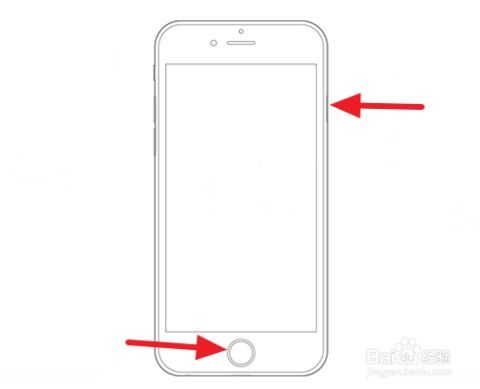
在“自定操作”中,选择“轻点两下”或“长按”等动作,并将其设置为“截屏”。设置完成后,你只需轻点两下或长按小白点,即可实现截屏。这种方式尤其适合那些不喜欢使用物理按键的用户,或者在某些场景下物理按键不方便使用的情况。
三、siri截屏
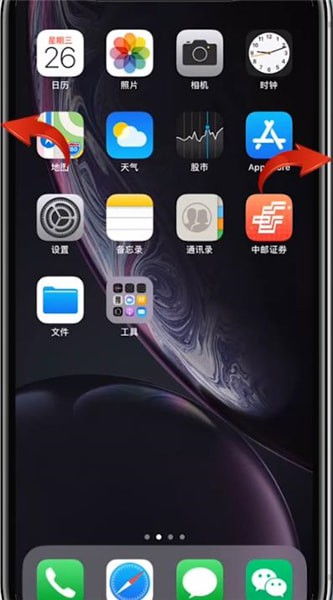
如果你习惯使用siri语音助手,那么通过siri来截屏也是一种不错的选择。只需唤醒siri,然后说出“截屏”指令,siri就会自动为你完成截屏操作。这种方式在双手不便或需要快速截屏时尤为实用。
四、轻点背面截屏
对于ios 14及以上版本的苹果手机,你还可以使用轻点背面功能来截屏。进入“设置”>“辅助功能”>“触控”>“轻点背面”,在“轻点两下”或“轻点三下”中选择“截屏”。设置完成后,你只需轻点手机背面两下或三下,即可实现截屏。不过需要注意的是,这种方式可能会因为手机壳或手机放置方式的不同而影响灵敏度。
五、第三方应用截屏
除了上述内置的截屏方式外,你还可以通过下载第三方应用来实现更多样化的截屏需求。app store中有许多专门的截屏应用,它们提供了丰富的截屏功能和编辑工具,如滚动截屏、长截图、截图拼接等。这些应用通常具有直观的操作界面和强大的功能,能够满足你对于截屏的多样化需求。
六、截屏后的操作
截屏成功后,屏幕左下角会出现一个缩略图,你可以点击它来查看、编辑或分享截屏图片。在编辑界面中,你可以进行裁剪、涂鸦、添加文字等操作,让截屏图片更加符合你的需求。分享功能则允许你将截屏图片通过邮件、社交媒体等渠道发送给好友或分享到社交平台。
苹果手机提供了多种截屏方式,无论你是习惯使用物理按键、辅助触控还是语音助手siri,都能找到适合自己的截屏方式。同时,第三方应用和截屏后的编辑功能也为你的截屏体验增添了更多乐趣和便捷。希望本文能够帮助你快速掌握苹果手机的截屏技能,让你的手机生活更加丰富多彩。






















